スポンサーリンク
どうも~!
ケイローです。
すでに動画にもしていますが、
ブログでも公開します
Windows10 バージョン1903の初期化画面の紹介です。
今までのバージョンとか違った画面になっていました。
とりあえず各画像を貼ります。
①Windowsのマーク(スタート)を左クリックします。
②歯車アイコンの設定を左クリックします。
③更新とセキュリテーを左クリックします。
④左側に出ているメニューの回復を左クリックします。
⑤回復メニューにある右側の
「このPCを初期状態に戻す」の”開始する”を左クリックします。
⑥二択が出てきます。
まずは”個人用ファイルを保持する”を左クリックします。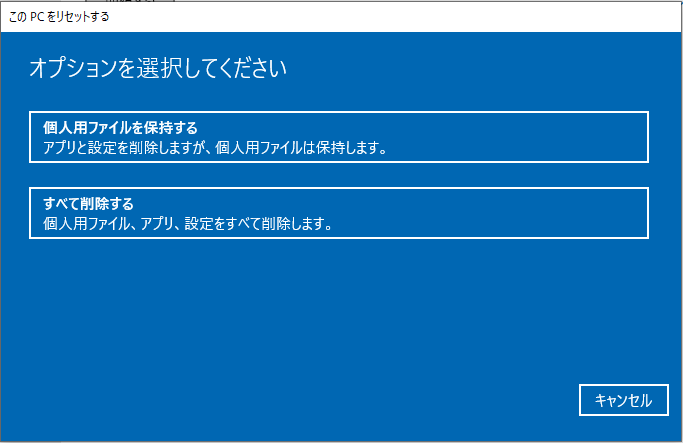
⑦【個人用ファイルを保持する】
以下の画面が出てきますので次へを押します。
⑧【個人用ファイルを保持する】
この画面が最終画面です。
”リセット”を押すことで初期化が個人ファイルを残して初期化が始まります。
【個人用ファイルを保持する】の画面はここまで。
⑧-1 削除されるアプリの一覧を押した画面
⑨【すべて削除する】
以下の画面になります。
⑩【すべて削除する】
⑨にある”設定の変更”を押すと以下の画面が出ます。
⑪【すべて削除する】
オンにするとこんな感じ
⑫【すべて削除する】
オンにして確認を押すとこんな感じ。
⑬【すべて削除する】
⑫の”影響を受けるドライブの一覧を見る”をクリックしたらこんな感じ。
⑭【すべて削除する】
次へを押すとこの画面。
以上が、Windows10バージョン1903の初期化の画面です。
急に変わったりするので一瞬ビビりますよね。
でも内容は一緒なので、画面イメージがわからない人用に記録します。
動画もありますので是非見てください。
スポンサーリンク


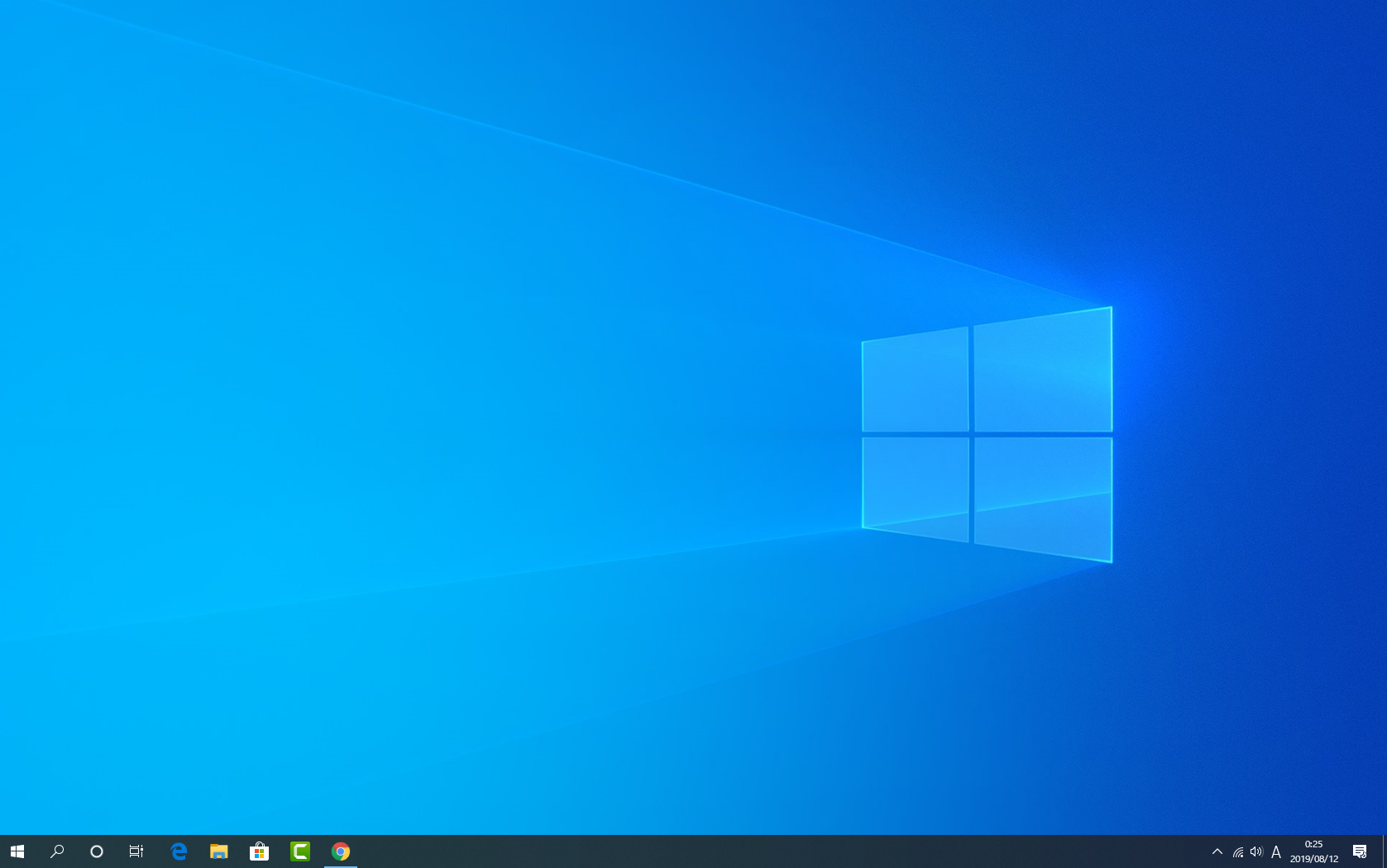
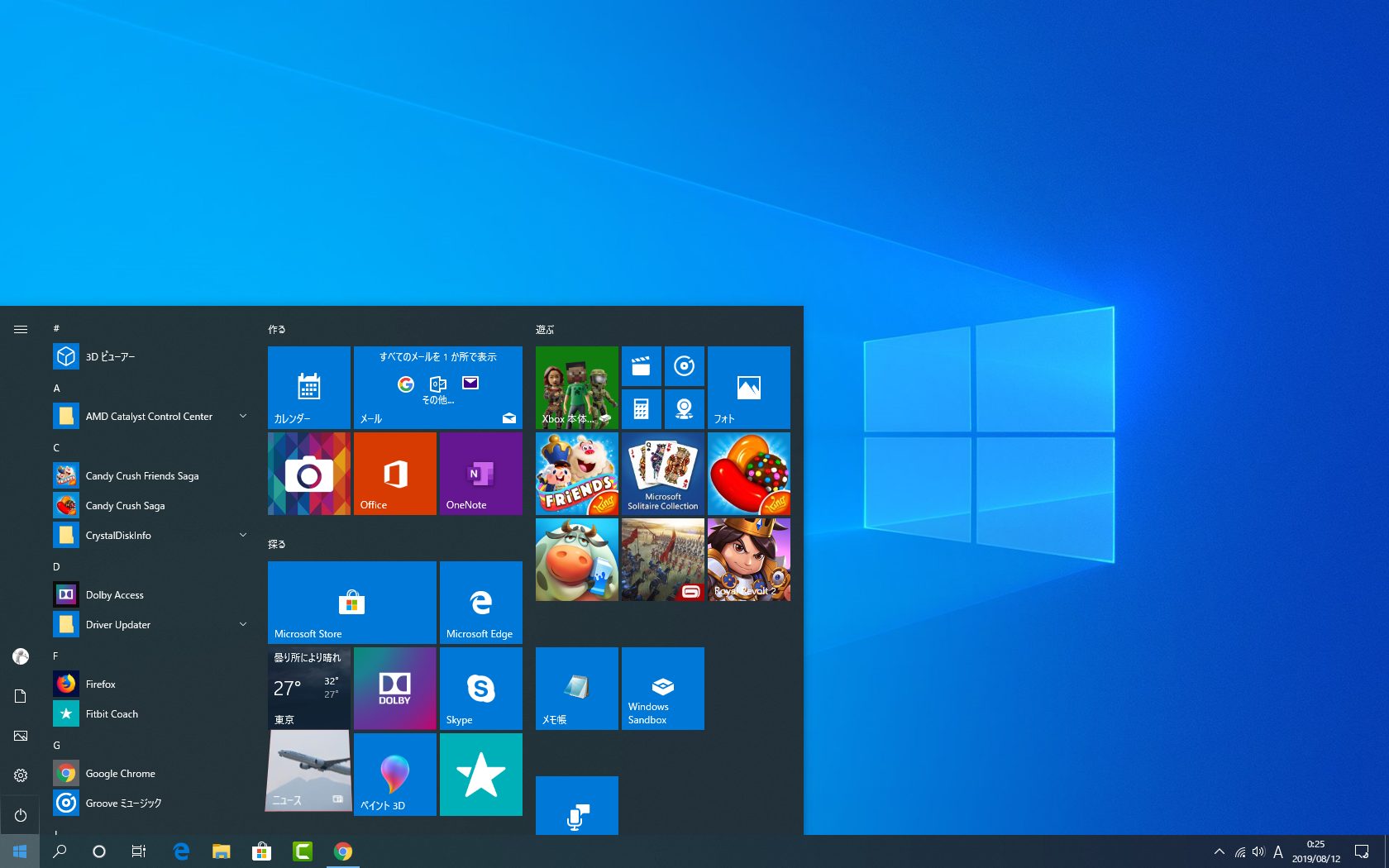
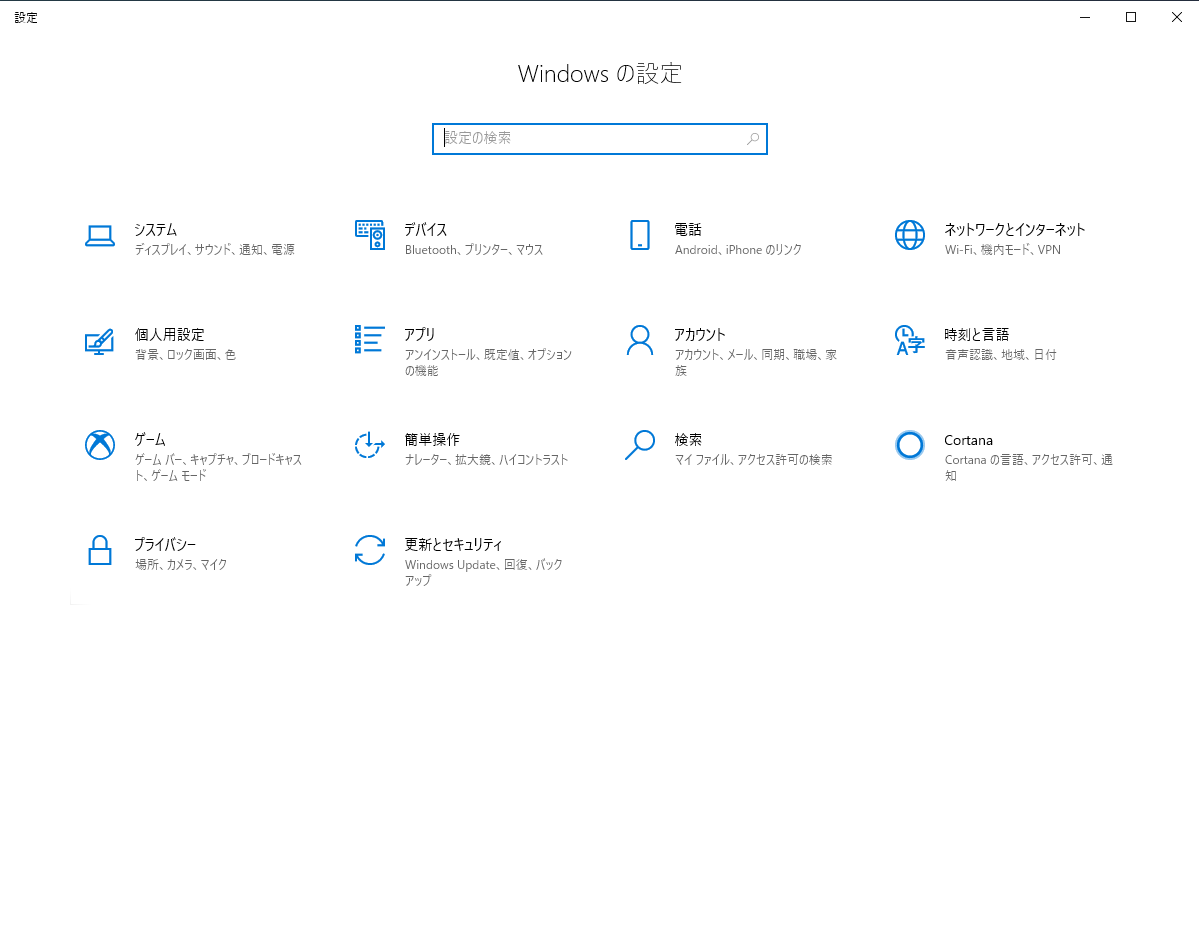
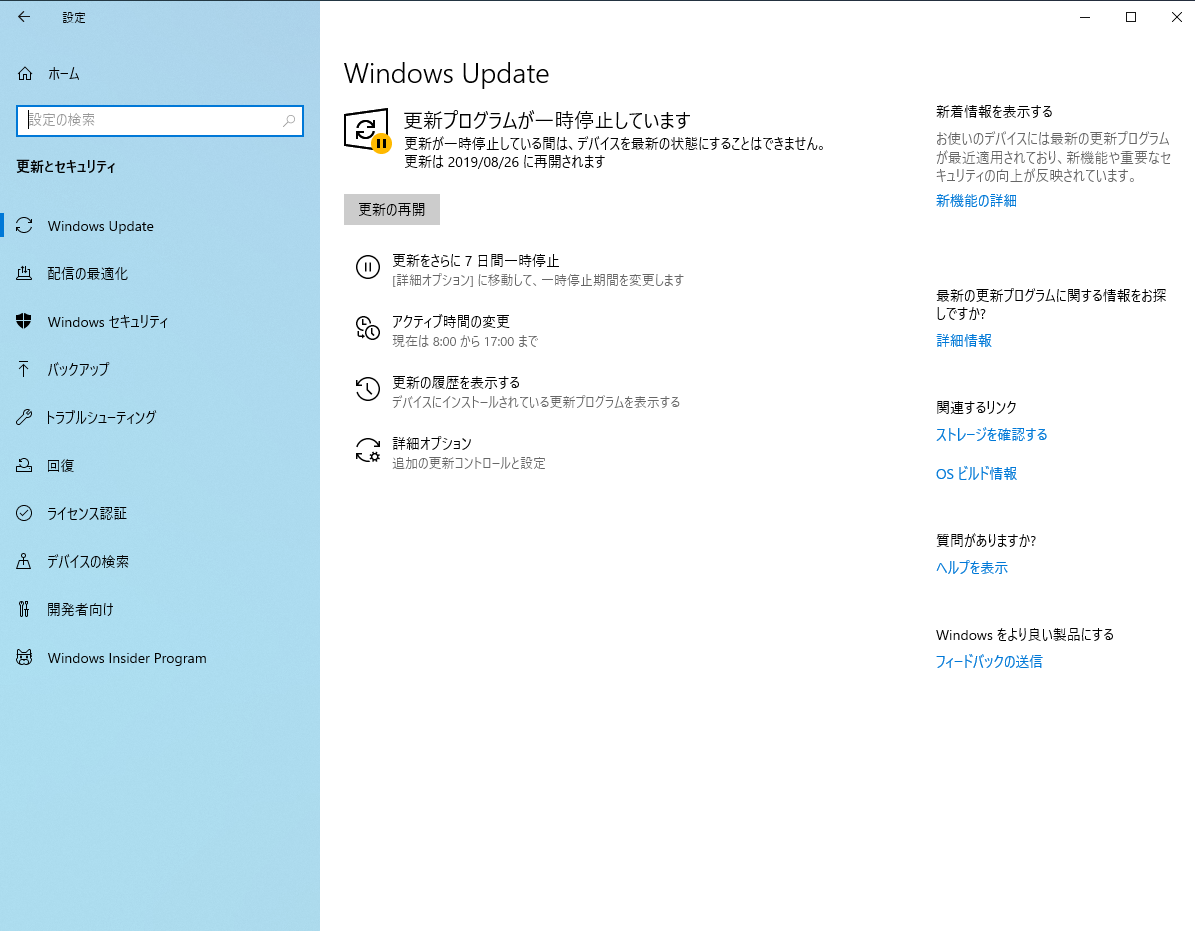
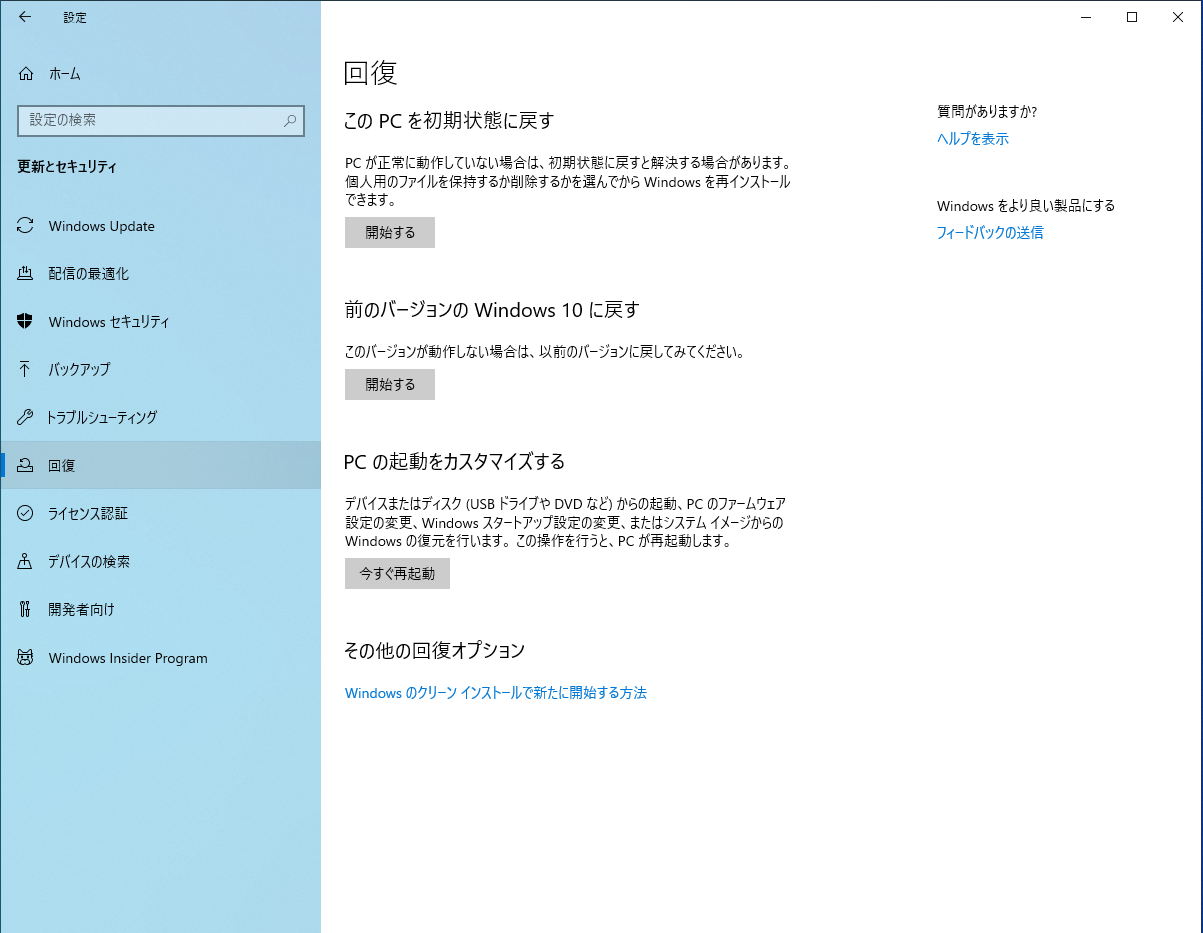
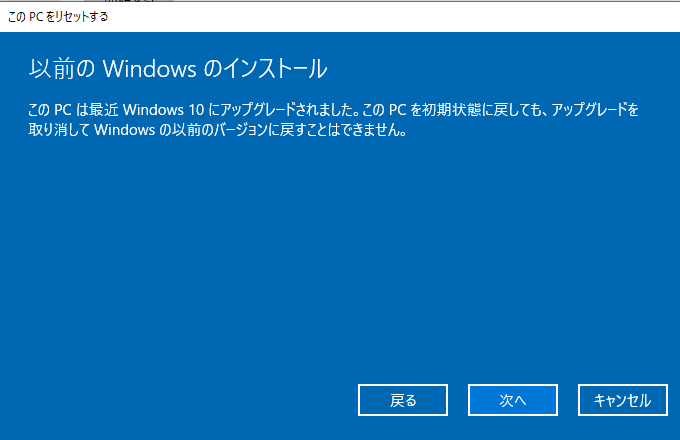
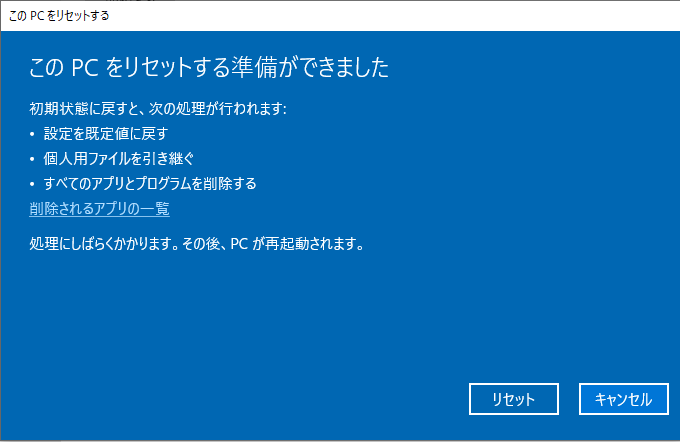
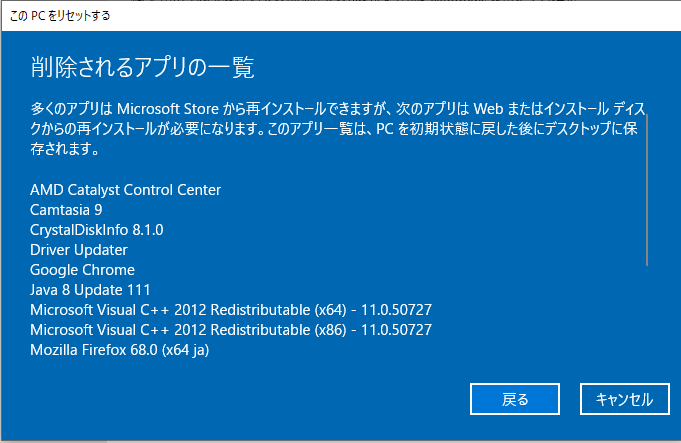
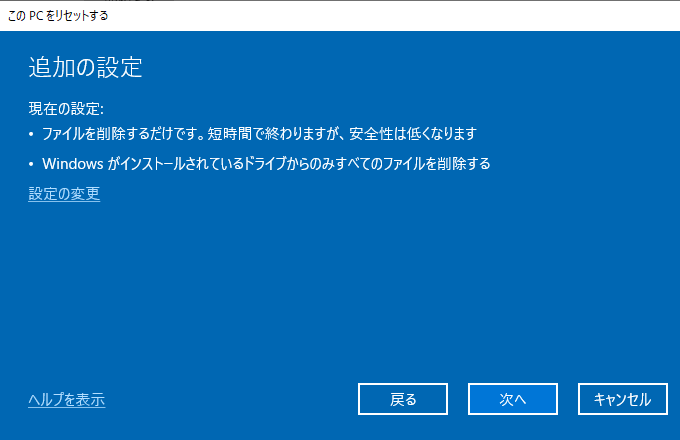
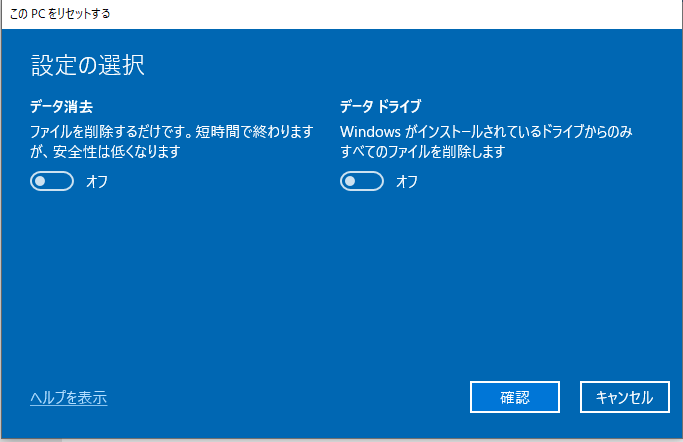
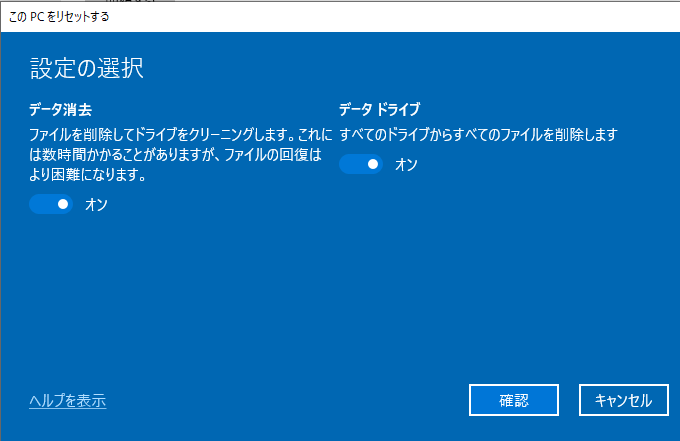
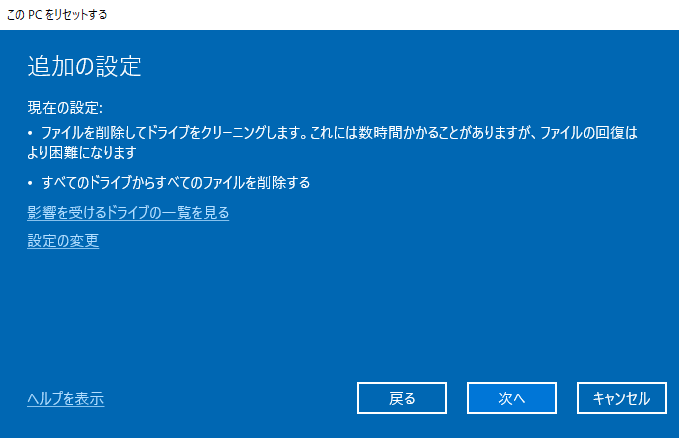
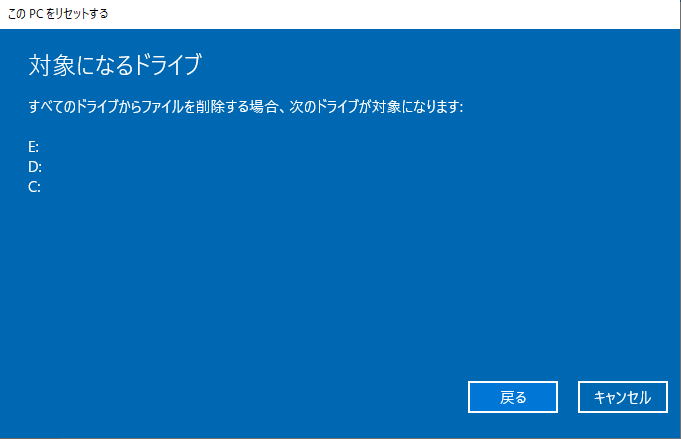
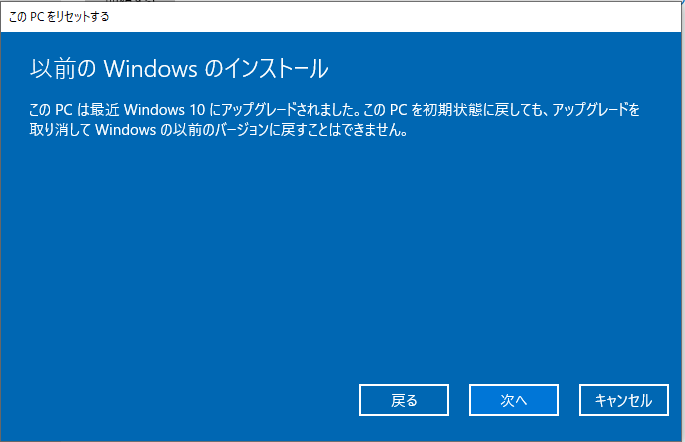


コメント